Pioneer DDJ-400 DJ Controller Manuel du propriétaire
PDF
Télécharger
Document
Contrôleur pour DJ DDJ-400 pioneerdj.com/support/ rekordbox.com Concernant les questions les plus fréquemment posées et les autres informations de support à propos de ce produit, veuillez vous rendre sur le site ci-dessus. Mode d’emploi Changement des réglages Table des matières Comment lire ce manuel ! ! ! ! ! Merci d’avoir acheté ce produit Pioneer DJ. Veuillez lire ce manuel et le « Mode d’emploi (Guide de démarrage rapide) ». Ils comprennent des informations importantes que vous devez connaître avant d’utiliser cet appareil. Dans ce manuel, le nom des menus figurant sur le produit et s’affichant sur l’écran du PC/Mac, ainsi que les noms des boutons et des prises, etc. sont indiqués entre parenthèses. (ex. [File], bouton [LOAD], prise de sortie [PHONES]) Veuillez noter que les écrans et les caractéristiques techniques du logiciel décrit dans ce manuel, ainsi que l’aspect externe et les caractéristiques techniques du matériel sont en cours de développement de sorte que les caractéristiques finales peuvent être différentes. Veuillez noter que selon la version du système d’exploitation, les réglages du navigateur web, etc., le fonctionnement peut être différent des marches à suivre indiquées dans ce mode d’emploi. Veuillez noter que la langue sur les écrans du logiciel décrit dans ce guide peut être différente de celle s’affichant sur les écrans. Ce manuel contient essentiellement les explications des fonctions de l’appareil proprement dit. Pour des instructions détaillées sur le fonctionnement du logiciel rekordbox, reportez-vous au « Mode d’emploi rekordbox ». ! Vous pouvez télécharger le « Mode d’emploi rekordbox » depuis le site ci-dessous. rekordbox.com Informations préliminaires Contenu du carton d’emballage................................................................. 3 Affichage de la « Présentation de rekordbox ».......................................... 3 À propos de rekordbox................................................................................. 3 Installation de rekordbox.............................................................................. 3 Noms et fonctions des éléments Face supérieure............................................................................................ 5 Face arrière.................................................................................................. 10 Face avant................................................................................................... 10 Raccordements Raccordement des prises d’entrée/sortie................................................ 11 Raccordement de votre PC/Mac à l’appareil........................................... 11 Opérations de base Démarrage du système.............................................................................. 12 Vérification de la configuration audio....................................................... 12 Ajout de morceaux dans la [Collection]................................................... 12 Chargement d’un morceau de musique sur un deck............................. 12 Écoute d’un morceau................................................................................. 12 Contrôle du son par un casque................................................................. 13 Fermeture du système............................................................................... 13 Opérations avancées Utilisation de la boucle de 4 temps........................................................... 14 Utilisation de la boucle manuelle.............................................................. 14 Utilisation des pads performance............................................................. 14 Définition et rappel d’un point de repère.................................................. 18 Utilisation de la fonction Fader Start........................................................ 18 Analyse des morceaux............................................................................... 18 Utilisation de la fonction BEAT FX............................................................ 18 Utilisation des fonctions d’enregistrement.............................................. 19 Utilisation d’un microphone...................................................................... 19 2 Fr Lancement du mode utilitaires................................................................. 20 Mode utilitaires........................................................................................... 20 Modification des paramètres sur rekordbox............................................ 21 Informations complémentaires En cas de panne......................................................................................... 22 Utilisation comme contrôleur pour d’autres applications DJ................ 24 À propos des marques commerciales et des marques déposées......... 24 Précautions concernant les droits d’auteur............................................ 24 ! ! ! English Contenu du carton d’emballage Italiano Nederlands Besuchen Sie für FAQs und andere Support-Informationen die oben aufgeführte Website. Español Per FAQ e altre informazioni di supporto per questo prodotto, visitare il sito sopra indicato. Voor FAQ's en andere supportinformatie voor dit product, bezoek de bovengenoemde website. Para consultar las preguntas frecuentes y otra información de soporte de este producto, visite el sitio de arriba. Relativamente às FAQ e outras informações de apoio relacionadas com este produto, visite o site em cima. Deutsch DJ Controller Contrôleur pour DJ DJ Controller DJ Controller DJ Controller Controlador DJ Controlador para DJ DJ Контроллер DJ コントローラー pioneerdj.com/support/ rekordbox.com/ For FAQs and other support information for this product, visit the above site. Concernant les questions les plus fréquemment posées et les autres informations de support à propos de ce produit, veuillez vous rendre sur le site ci-dessus. Français DDJ-400 Ответы на часто задаваемые вопросы и другую информацию о поддержке данного устройства см. на приведенном выше веб-сайте. 保証書付き Русский 日本語 Operating Instructions (Quick Start Guide) Mode d’emploi (Guide de démarrage rapide) Bedienungsanleitung (Kurzanleitung) Istruzioni per l’uso (Guida di avvio veloce) Handleiding (Snelstartgids) Manual de instrucciones (Guía de inicio rápido) Manual de instruções (Guia de início rápido) Инструкции по эксплуатации (Краткое руководство пользователя) 取扱説明書(クイックスタートガイド) Câble USB Garantie (pour certaines régions) Mode d’emploi (Guide de démarrage rapide) Carte de la clé de licence rekordbox dj Uniquement pour les produits de la région européenne. — Pour la région nord-américaine, les informations correspondantes se trouvent à la dernière page des versions anglaise et française du « Mode d’emploi (Guide de démarrage rapide) ». — Pour le Japon, les informations correspondantes figurent sur la couverture arrière du « Mode d’emploi (Guide de démarrage rapide) ». Português 上記のサイトで、 本製品のFAQなどのサポート情報をご覧いただけます。 商品相談・修理受付・付属品購入窓口のご案内 お取り扱いにお困りのとき、 本書の巻末をご覧ください。 ! ! ! ! Remarques Veuillez conserver la clé de licence, car vous n’en n’aurez pas d’autre. Affichage de la « Présentation de rekordbox » ! Informations préliminaires Informations préliminaires Selon les réglages d’économie d’énergie du PC/Mac, etc., la capacité de traitement du processeur et du disque dur peut être insuffisante. Notamment pour les ordinateurs portables, assurezvous que le PC/Mac est en état de fournir sa performance optimale (par exemple en laissant le cordon d’alimentation raccordé), surtout si vous utilisez rekordbox. L’emploi d’Internet exige la signature d’un contrat séparé avec un fournisseur de services Internet et le paiement de droits. L’aide au Système d’exploitation suppose que vous utilisez les dernières mises à jour pour cette version. Pour consulter les dernières informations sur l’environnement fonctionnel et la compatibilité, et pour obtenir le dernier système d’exploitation, veuillez vous référer à la section [Configuration Requise] sous [Aide] de « rekordbox.com ». Installation de rekordbox Démarrage de rekordbox Si vous utilisez rekordbox pour la première fois, ou qu’une version supérieure ou inférieure à la version rekordbox 4 est actuellement utilisée, veuillez suivre la procédure suivante pour installer rekordbox. Si une version supérieure à la version rekordbox 5 est déjà installée, veuillez mettre à jour rekordbox pour passer à la dernière version par le biais du Gestionnaire de mises à jour qui s’affiche lorsque vous démarrez rekordbox. ! Les préparatifs concernant le PC/Mac, les périphériques réseau et l’environnement Internet nécessaires à la connexion Internet sont du ressort de l’utilisateur. La « Présentation de rekordbox » explique la procédure d’installation de rekordbox. 1 Lancez un navigateur Web sur votre PC/Mac pour accéder au site « rekordbox.com ». 2 Cliquez sur [Guide] sous [Aide]. 3 Cliquez sur une langue de la « rekordbox introduction ». À propos de rekordbox ! ! rekordbox est un logiciel complet qui gère des morceaux de musique et qui réalise des performances DJ. « rekordbox dj » est une fonction de performances DJ de rekordbox. Vous pourrez utiliser cette fonction après avoir entré la clé de licence qui figure sur la carte de clé de licence fournie pour « rekordbox dj ». Environnement fonctionnel minimal Systèmes d’exploitation pris en charge Processeur et mémoire requise Mac : macOS High Sierra 10.13 / Sierra 10.12 / OS X 10.11 (dernière version) Intel® processor Core™ i7, i5, i3 Windows : Windows® 10 / Windows® 8.1 / Windows® 7 (dernier service pack) 32 bits / 64 bits Intel® processor Core™ i7, i5, i3 4 Go ou plus de RAM 4 Go ou plus de RAM Divers Port USB Un port USB 2.0 est indispensable pour raccorder votre PC/Mac à cet appareil. Résolution de l’écran Résolution de 1 280 × 768 ou plus Connexion Internet Une connexion Internet est nécessaire pour l’enregistrement du compte utilisateur rekordbox et pour le téléchargement du logiciel. ! Le fonctionnement sur tous les PC/Mac n’est pas garanti, même lorsque les conditions de fonctionnement mentionnées ci-dessus sont remplies. Fr 3 Installation de rekordbox Les procédures varient selon le système d’exploitation de votre PC/Mac. Installation (Mac) Ne raccordez l’appareil à votre Mac que lorsque l’installation est terminée. ! Si un programme est ouvert sur votre Mac, fermez-le. 1 Décompressez le fichier du logiciel rekordbox téléchargé. 2 Double-cliquez sur le fichier du logiciel décompressé, puis démarrez le programme d’installation. 3 Lisez attentivement les conditions générales de l’accord de licence, puis cliquer sur [Accepter] pour continuer. Installation (Windows) Ne raccordez l’appareil à votre PC que lorsque l’installation est terminée. ! ! 1 Décompressez le fichier du logiciel rekordbox téléchargé. 2 Double-cliquez sur le fichier du logiciel décompressé, puis démarrez le programme d’installation. 3 Lisez attentivement les conditions générales de l’accord de licence et, si vous acceptez, sélectionnez [Accepte] puis cliquez sur [Suivant]. ! ! Si vous n’acceptez pas le contenu de l’accord de licence, veuillez cliquer sur [Refuser] pour annuler l’installation. 4 Lorsque la page pour terminer l’installation s’affiche, veuillez cliquer sur [Fermer] pour finir l’installation. Connectez-vous à votre PC en tant qu’administrateur avant de commencer l’installation. Si un programme est ouvert sur votre PC, fermez-le. ! Si vous n’acceptez pas le contenu de l’accord de licence, veuillez cliquer sur [Annuler] pour annuler l’installation. Après indication de la destination, l’installation démarrera. Une fois l’installation terminée, le message Installation terminée s’affichera. 4 Cliquez sur [Terminer] pour terminer l’installation. L’installation est terminée. 4 Fr Noms et fonctions des éléments Noms et fonctions des éléments Face supérieure 1 Section d’exploration Sélectionnez les morceaux, puis téléchargez-les sur chaque deck. 2 Section de deck Contrôlez deux decks. Vous trouverez des boutons sur la partie gauche pour contrôler le deck 1 et sur la partie droite pour contrôler le deck 2. 3 Section de mixer Contrôlez l’ajustement du niveau pour chaque canal, le mixage de morceau, etc. 4 Sections des effets Contrôlez un générateur d’effets (FX1). Fr 5 Section d’exploration Section de deck 1 Bouton LOAD Pression : Charge les morceaux sélectionnés sur les decks respectifs. Double pression : Télécharge les morceaux chargés sur le deck inutilisé vers le deck en cours d’utilisation. Une fois téléchargé alors qu’un morceau est en cours de lecture, le morceau est diffusé à partir de la même position. (Duplication des moments) [SHIFT] + pression : Place le curseur sous [Morceaux associés] dans l’arborescence lorsque vous appuyez sur le bouton [LOAD] du côté gauche. Réduit l’affichage du deck de rekordbox dj et agrandit la section d’exploration lorsque vous appuyez sur le bouton [LOAD] du côté droit. Revient à son état initial lorsque vous appuyez à nouveau sur le bouton. 2 Sélecteur rotatif Rotation : Place le curseur sélectionnant un morceau dans rekordbox dj. [SHIFT] + rotation : Agrandit ou rétrécit l’affichage agrandi de l’onde de rekordbox dj. Tournez à droite pour agrandir, ou tournez à gauche pour rétrécir. Pression : Déplace le curseur entre l’arborescence et la liste des morceaux à chaque pression sur le sélecteur rotatif. Ouvre le dossier dans lequel se trouve le curseur. ! Lorsque la palette de listes de lecture apparaît, le curseur se déplace entre les listes de lecture en plus de l’arborescence et de la liste des morceaux. ! L’arborescence, la liste des morceaux et la palette de listes de lecture se trouvent dans la section d’exploration de rekordbox dj. Pour chaque fonction, reportez-vous au « Mode d’emploi rekordbox ». [SHIFT] + pression : Déplace le curseur entre l’arborescence et la liste des morceaux à chaque pression sur le sélecteur rotatif tout en maintenant le bouton [SHIFT] enfoncé. Ferme le dossier dans lequel se trouve le curseur. 1 Bouton BEAT SYNC Pression : Synchronise avec le tempo (les pitchs) et les grilles rythmiques du deck défini comme maître pour une synchronisation automatique. [SHIFT] + pression : Commute la plage variable du curseur [TEMPO] à chaque fois que vous appuyez sur le bouton tout en maintenant le bouton [SHIFT] enfoncé. [±6%] [±10%] [±16%] [WIDE] Longue pression pendant une seconde ou plus : Définit le deck dont le bouton est enfoncé comme platine maître pour la synchronisation. 2 Bouton CUE/LOOP CALL Pression : Sélectionne et rappelle un point de repère ou un point de boucle sauvegardé dans un morceau. Pression pendant la lecture en boucle : Double la durée de la lecture en boucle. ! La durée de la lecture en boucle ne change pas lors de la mise en pause au point Loop In. [SHIFT] + pression : Enregistre le point de repère en mettant en pause à un point de repère. Enregistre la boucle pendant la lecture de la boucle. 3 Bouton CUE/LOOP CALL Pression : Sélectionne et rappelle un point de repère ou un point de boucle sauvegardé dans un morceau. Pression pendant la lecture en boucle : Réduit de moitié la durée de la lecture en boucle. ! La durée de la lecture en boucle ne change pas lors de la mise en pause au point Loop In. [SHIFT] + pression : Supprime un point de repère ou un point de boucle rappelé. 6 Fr 4 Bouton RELOOP/EXIT b Bouton de mode SAMPLER Pression : Indique les pads pour le mode Sampler. « Utilisation de la fonction Sampler » (p.16) Pression pendant la lecture en boucle : Annule la lecture en boucle. [SHIFT] + pression : Indique les pads pour le mode de commutation de touche. « Utilisation de la fonction de commutation de touche » (p.17) [SHIFT] + pression : Bascule entre l’état actif/inactif de la boucle sauvegardée dans un morceau. (Boucle active) ! Pendant la lecture, la boucle la plus proche de la position de lecture sauvegardée dans le morceau est activée. ! Lors du rappel d’une boucle enregistrée dans le morceau, l’état de la boucle rappelée devient actif ou inactif. 5 Bouton OUT Pression : Paramètre le point Loop Out, et la lecture en boucle commence. Pression pendant la lecture en boucle : Règle le point Loop Out avec la molette jog. 6 Bouton IN/4BEAT Pression : Configure le point Loop In. Pression pendant la lecture en boucle : Règle le point Loop In avec la molette jog. Longue pression pendant une seconde ou plus : Active la boucle de 4 temps automatique. 7 Molette jog Rotation vers le haut lorsque le mode VINYL est activé : Active le scratching. c Curseur TEMPO Ajuste la vitesse de lecture d’un morceau. d Pads performance Les pads performance permettent de réaliser différentes performances. « Utilisation des pads performance » (p.14) e Bouton PLAY/PAUSE f Lit/Interrompt la lecture d’un morceau. f Bouton CUE Noms et fonctions des éléments Pression : La lecture revient au point Loop In paramétré précédemment et la lecture en boucle se poursuit. Pression : Pose, joue et rappelle des points de repère. ! Si vous appuyez sur ce bouton pendant la pause, vous configurez le point de repère. ! Si vous appuyez sur ce bouton pendant la lecture, le morceau revient au point de repère et se met en pause. (Back Cue) ! Si vous appuyez longuement sur ce bouton une fois que le morceau est revenu au point de repère, la lecture se poursuit tant que vous appuyez sur le bouton. (Cue Sampler) [SHIFT] + pression : Ramène la position de lecture au début du morceau. g Bouton SHIFT Si vous appuyez sur un autre bouton tout en appuyant le bouton [SHIFT], une autre fonction est rappelée. Rotation de la section extérieure ou rotation de vers le haut lorsque le mode VINYL est désactivé : Active le réglage de pitch bend (réglage de la vitesse de lecture). ! Vous pouvez activer et désactiver le mode VINYL avec les touches de raccourci de rekordbox dj. [SHIFT] + pression : Déplace la position de lecture avec une vitesse élevée dans la direction dans laquelle la molette est tournée. 8 Bouton de mode HOT CUE Pression : Indique les pads pour le mode Hot Cue. « Utilisation de repères » (p.14) [SHIFT] + pression : Indique les pads pour le mode de clavier. « Utilisation du mode de clavier » (p.16) 9 Bouton de mode BEAT LOOP Pression : Indique les pads pour le mode de boucle rythmique. « Utilisation de la boucle rythmique » (p.15) [SHIFT] + pression : Indique les pads pour le mode Pad FX 1. « Utilisation de la fonction Pad FX » (p.17) a Bouton de mode BEAT JUMP Pression : Indique les pads pour le mode Beat Jump. « Utilisation du mode Beat Jump » (p.15) [SHIFT] + pression : Indique les pads pour le mode Pad FX 2. « Utilisation de la fonction Pad FX » (p.17) Fr 7 Section de mixer 9 Bouton [CUE] du casque (CH) Pression : S’active pour diffuser le son du canal pour lequel le bouton [CUE] du casque est enfoncé sur le casque. [SHIFT] + pression : Définit les tempos du deck respectif en tapant sur le bouton. (Fonction Taper) a Fader de canal Règle le niveau des signaux audio présents à la sortie de chaque canal. b Crossfader Émet les signaux audio dans le canal affecté à la gauche ou à la droite du crossfader. 1 Bouton TRIM Ajuste le gain du son sortant de chaque canal. 2 Bouton MASTER LEVEL Ajuste le niveau du son principal. 3 Bouton CUE de casque (MASTER) Pression : S’active pour diffuser le son principal du casque. [SHIFT] + pression : Active ou désactive l’affichage de chaque panneau de rekordbox dj. Tous les panneaux sont désactivés Seul le panneau [FX] s’affiche Seul le panneau [SAMPLER] s’affiche Seul le panneau [MIXER] s’affiche Seul le panneau [REC] s’affiche 4 Boutons EQ (HI, MID, LOW) Renforce ou coupe les fréquences des différents canaux. 5 Indicateur CHANNEL LEVEL Indique le niveau sonore des différents canaux avant de passer par les faders de canaux. 6 Bouton HEADPHONES MIXING Ajuste le volume de contrôle du canal pour lequel le bouton [CUE] du casque est enfoncé, ainsi que le son du canal [MASTER]. 7 Bouton FILTER Active les effets du filtre pour chaque canal. Si vous configurez le bouton sur la position centrale, le son original sortira. Rotation horaire : la fréquence de coupure du filtre passe-bas diminue progressivement. Rotation antihoraire : la fréquence de coupure du filtre passe-haut augmente progressivement. 8 Bouton HEADPHONES LEVEL Ajuste le niveau de sortie provenant de la prise de sortie [PHONES]. 8 Fr Section des effets Noms et fonctions des éléments 1 Bouton BEAT Pression : Diminue la fraction de temps pour la synchronisation du son de l’effet FX de temps à chaque pression sur le bouton. [SHIFT] + pression : Configure le mode tempo du FX de temps vers le mode auto BPM. La valeur du BPM du morceau sert de référence au tempo de l’effet. 2 Bouton BEAT Pression : Augmente la fraction de temps pour la synchronisation du son de l’effet FX de temps à chaque pression sur le bouton. [SHIFT] + pression : Configure le mode tempo du FX de temps vers le mode Taper sur le BPM. La valeur du BPM utilisée comme référence pour le FX de temps est calculée en fonction de l’intervalle auquel vous tapez sur le bouton. 3 Bouton BEAT FX SELECT Pression : Modifie le type BEAT FX de l’effet sur le côté descendant du menu à chaque fois que vous appuyez sur le bouton. [SHIFT] + pression : Modifie le type BEAT FX de l’effet sur le côté ascendant du menu à chaque fois que vous appuyez sur le bouton tout en maintenant le bouton [SHIFT] enfoncé. 4 Commutateur BEAT FX CH SELECT Commute le canal auquel il faut ajouter BEAT FX. 5 Bouton BEAT FX LEVEL/DEPTH Règle le paramètre de niveau et de profondeur de BEAT FX. 6 Bouton BEAT FX ON/OFF Pression : Active et désactive BEAT FX. [SHIFT] + pression : Active Release FX. Fr 9 Face arrière 1 Fente de sécurité Kensington Connecte un système de verrouillage filaire pour empêcher les vols. 2 Prise USB Se raccorde au PC/Mac. ! Raccordez cet appareil et le PC/Mac directement avec le câble USB fourni. ! Un concentrateur USB ne peut pas être utilisé. ! Lorsque vous utilisez un PC/Mac uniquement avec le port USB Type C, le câble femelle USB Type C vers mâle USB-A est requis. 3 Prises de sortie MASTER (type jack à broche RCA) Se raccorde à des enceintes amplifiées, des amplificateurs, etc. ! Compatibles avec les sorties asymétriques de type jack à broche RCA Face avant 1 Prise de sortie PHONES (mini-prise stéréo 3,5 mm) Se raccorde au casque. Vous pourrez utiliser des fiches mini-phone stéréo (Ø 3,5 mm). ! Raccordez le casque dont l’impédance est de 32 Ω ou plus. Si l’impédance du casque est inférieure à 32 Ω, vous ne pourrez pas raccorder le casque. 10 Fr 4 Prise d’entrée MIC (jack TS 1/4”) Se raccorde à un microphone. ! Seule l’entrée asymétrique d’une prise téléphonique (Ø 6,3 mm) est prise en charge. 5 Bouton MIC LEVEL Ajuste le volume depuis la prise d’entrée MIC. ! Si vous n’utilisez pas le microphone, baissez le volume au minimum. Raccordements Raccordements Avant de vous raccorder à l’appareil ou de modifier la connexion, déconnectez le câble USB. N’utilisez que le câble USB fourni avec cet appareil. Reportez-vous au mode d’emploi de l’appareil devant être raccordé. Le câble USB alimente l’appareil. Vous ne pouvez utiliser l’appareil qu’en vous connectant à votre PC/Mac. Raccordez correctement le câble de connexion après avoir vérifié l’emplacement de la prise sur cet appareil. ! Raccordez directement l’appareil et votre PC/Mac à l’aide du câble USB fourni. ! Un concentrateur USB ne peut pas être utilisé. ! Raccordez votre PC/Mac connecté à cet appareil à une prise d’alimentation secteur. ! Cet appareil peut ne pas s’utiliser avec une alimentation par bus USB dans les situations suivantes : — La puissance de branchement de la prise USB sur votre PC/Mac est trop faible. — Votre PC/Mac est raccordé à d’autres périphériques. — L’impédance du casque est inférieure à 32 Ω. — La prise de sortie [PHONES] est raccordée à une prise monaurale. Raccordement des prises d’entrée/ sortie Raccordement de votre PC/Mac à l’appareil Face arrière 1 Raccordez votre PC/Mac à l’appareil via un câble USB. Raccordez-vous directement à l’aide du câble USB fourni afin d’obtenir une performance optimale. Un concentrateur USB ne peut pas être utilisé. Câble USB (fourni) PC/Mac Haut-parleurs avec amplificateur intégré, etc.*1, *2 Microphone*3, *4 *1 Cet appareil ne comprend pas de câble audio (RCA). *2 Réglez le volume du/des périphérique(s) (haut-parleurs avec amplificateur intégré, etc.) raccordé(s) aux prises de sortie [MASTER] au niveau approprié. Notez que le son peut être fort si le niveau sonore est réglé trop haut. *3 Seule une entrée asymétrique est prise en charge. *4 Si vous n’utilisez pas de microphone, tournez le bouton [MIC LEVEL] au minimum. Face avant 2 Allumez votre PC/Mac. 3 Allumez le(s) périphérique(s) (haut-parleurs avec amplificateur intégré, etc.) raccordé(s) à la prise de sortie. Casques Raccordez le casque dont l’impédance est de 32 Ω ou plus. Si l’impédance du casque est inférieure à 32 Ω, vous ne pourrez pas raccorder le casque. Fr 11 Opérations de base Démarrage du système Ajout de morceaux dans la [Collection] Démarrage de rekordbox L’écran [Collection] contient une liste de fichiers audio gérée par rekordbox. Enregistrez les morceaux sur votre PC/Mac pour les transférer sur rekordbox, et analysez-les pour pouvoir les utiliser sur rekordbox. Vous devez enregistrer un compte pour pouvoir utiliser rekordbox. Vous devez activer rekordbox dj à l’aide de la clé de licence fournie. Pour plus d’informations concernant chaque procédure, cliquez sur [Guide] sous [Aide] du site suivant, puis référez-vous à la section « Présentation de rekordbox ». rekordbox.com Pour Mac Dans Finder, ouvrez le dossier [Application], puis double-cliquez sur l’icône [rekordbox]. Pour Windows 10 Dans le menu [Démarrer], cliquez sur l’icône [rekordbox] sous [Pioneer]. Pour Windows 8.1 Dans l’[affichage Applications], cliquez sur l’icône [rekordbox]. Pour Windows 7 Dans le menu Windows [Démarrer], cliquez sur l’icône [rekordbox] sous [Tous les programmes] > [Pioneer] > [rekordbox X.X.X]. Vérification de la configuration audio 1 Cliquez sur la [Collection] dans l’arborescence. Une liste de morceaux enregistrés dans [Collection] s’affichera. 2 Ouvrez Finder ou Windows Explorer, puis faites glisser et déposez des fichiers ou des dossiers de musique avec les fichiers de musique dans la liste de morceaux. Les fichiers de musique sont ajoutés à la [Collection], puis l’analyse des informations relatives aux ondes des fichiers de musique démarre. Patientez jusqu’à la fin de l’analyse de tous les fichiers de musique. Chargement d’un morceau de musique sur un deck Cette section explique comment charger un morceau sur le Deck 1 (gauche), par exemple. Tournez le sélecteur rotatif pour sélectionner un morceau depuis la [Collection], puis appuyez sur le bouton [LOAD] du Deck 1 (gauche). Le morceau sélectionné est chargé. Vérifiez que les réglages [Audio] des [Préférences] sur rekordbox sont configurés de la manière suivante. Pour Mac [Audio] : [DDJ-400] [Output channels] : [Master Output] : [DDJ-400 : MASTER + nom du dispositif audio sur Mac] [Headphones Output] : [DDJ-400 : PHONES] ! Lorsque [PC MASTER OUT] est désactivé, [Master Output] dans le réglage [Audio] est [DDJ-400 : MASTER]. Pour Windows [Audio] : [DDJ-400 WASAPI] [Output channels] : [Master Output] : [DDJ-400 WASAPI : MASTER + nom du dispositif audio sur PC] [Headphones Output] : [DDJ-400 WASAPI : PHONES] ! Lorsque [PC MASTER OUT] est désactivé, [Master Output] dans le réglage [Audio] est [DDJ-400 WASAPI : MASTER]. ! ! 12 PC MASTER OUT est une fonction permettant de diffuser le son principal de rekordbox dj à partir du haut-parleur du PC/Mac. PC MASTER OUT est activé par défaut. Pour annuler la diffusion du son principal de rekordbox dj à partir du haut-parleur du PC/Mac, cliquez sur en haut à droite du rekordbox dj à éteindre.. Fr Écoute d’un morceau Cette section explique comment diffuser du son à partir du Deck 1 (gauche) par exemple. 1 Réglez les positions des boutons, etc. de la façon suivante. Noms des boutons, etc. Position Bouton TRIM Tournée entièrement dans le sens antihoraire Boutons EQ (HI/MID/LOW) Position centrale Bouton FILTER Position centrale Fader de canal Position basse Bouton MASTER LEVEL Tournée entièrement dans le sens antihoraire Crossfader Position centrale 2 Appuyez sur le bouton [PLAY/PAUSE f] pour lire le morceau. Contrôle du son par un casque Cette section explique comment diffuser du son à partir du Deck 1 (gauche) par exemple. 1 Réglez les positions des boutons de la façon suivante. Position Bouton HEADPHONES MIXING Position centrale Bouton HEADPHONES LEVEL Tournée entièrement dans le sens antihoraire Réglez le bouton [TRIM] de sorte que l’indicateur orange de [CHANNEL LEVEL] s’allume au niveau le plus élevé. 2 Appuyez sur le bouton [CUE] du casque pour le canal 1. 3 Tournez le bouton [HEADPHONES LEVEL]. Ajustez le niveau de sortie provenant de la prise de sortie [PHONES]. Opérations de base 3 Tournez le bouton [TRIM]. Noms des boutons, etc. Fermeture du système 1 Fermez rekordbox. 2 Débranchez le câble USB du PC/Mac. 4 Déplacez le channel fader au niveau maximum. 5 Tournez le bouton [MASTER LEVEL] pour régler le niveau sonore des enceintes. Réglez le niveau sonore depuis les prises de sortie [MASTER] à un niveau approprié. ! ! Pour régler le volume des haut-parleurs de votre PC/Mac, utilisez-les à la place du bouton [MASTER LEVEL]. Si le son ne sort pas des prises de sortie [MASTER] ou que votre PC/Mac ne reconnaît pas cet appareil, consultez le site d’assistance de Pioneer DJ, puis les [FAQ]. pioneerdj.com/support/ Fr 13 Opérations avancées Utilisation de la boucle de 4 temps Modification de la position de démarrage (point Loop In) de la lecture en boucle Appuyez sur le bouton [IN/4BEAT] pendant la lecture. La boucle de 4 temps démarre automatiquement à partir de la position à laquelle le bouton est enfoncé et la lecture en boucle commence. ! Lorsque la fonction de quantification est activée, il se peut que la performance ralentisse pour suivre le rythme. Appuyez sur le bouton [IN/4BEAT] pendant la lecture en boucle, puis tournez la molette jog pour déplacer le point Loop In. Annulation de la lecture de la boucle Modification de la position de fin (point Loop Out) de la lecture en boucle Appuyez sur le bouton [RELOOP/EXIT]. La lecture en boucle ne revient pas sur le point Loop In au point Loop Out et la lecture normale continue. Utilisation de la boucle manuelle La lecture de la section spécifiée peut être répétée. ! Lorsque la fonction de quantification est activée, il se peut que la performance ralentisse pour suivre le rythme. 1 Pendant la lecture, appuyez sur le bouton [IN/4BEAT] à la position (point Loop In) pour lancer la lecture en boucle. Le point Loop In est défini. 2 Appuyez sur le bouton [OUT] à la position (point Loop Out) pour mettre fin à la lecture en boucle. Utilisation des pads performance Utilisation de repères Vous pouvez lancer immédiatement la lecture à la position où un repère a été configuré. Outre les repères, vous pouvez définir et rappeler des boucles instantanément. ! Seize points de repère instantané en tout peuvent être spécifiés et sauvegardés sur chaque morceau de rekordbox dj. Sur cet appareil, huit points de repère instantané en tout peuvent être spécifiés et sauvegardés sur chaque morceau. Division de la boucle Définition et rappel d’un repère Appuyez sur le bouton [CUE/LOOP CALL] pendant la lecture en boucle. 1 Appuyez sur le bouton de mode [HOT CUE]. La durée de la lecture en boucle est divisée par deux à chaque fois que vous appuyez sur ce bouton. ! La durée de la boucle peut également être divisée par deux pendant la lecture en boucle de 4 temps. Extension de la boucle Appuyez sur le bouton [CUE/LOOP CALL] pendant la lecture en boucle. La durée de la lecture en boucle est doublée à chaque fois que vous appuyez sur ce bouton. ! La durée de la boucle peut également être doublée pendant la lecture en boucle de 4 temps. Annulation de la lecture de la boucle Appuyez sur le bouton [RELOOP/EXIT]. La lecture en boucle ne revient pas sur le point Loop In au point Loop Out et la lecture normale continue. 14 Appuyez sur le bouton [OUT] pendant la lecture en boucle, puis tournez la molette jog pour déplacer le point Loop Out. Fr Le mode passe au mode de repère instantané. 2 En mode de lecture ou pause, appuyez sur un pad performance pour configurer le point de repère. Les points de repère instantané sont affectés aux divers pads performance comme indiqué ci-dessous. Repère instantané A Repère instantané B Repère instantané C Repère instantané D Repère instantané E Repère instantané F Repère instantané G Repère instantané H 3 Appuyez sur le pad performance où le point de repère a été configuré. La lecture commence au point de repère instantané. ! Vous pouvez supprimer les points de repère en appuyant sur un pad performance tout en maintenant le bouton [SHIFT] enfoncé. Définition et rappel d’une boucle de 4 temps 1 Appuyez sur le bouton de mode [HOT CUE]. Le mode passe au mode de repère instantané. 2 Maintenez le bouton [IN/4BEAT] enfoncé pendant au moins une seconde au cours de la lecture. La boucle de 4 temps est réglée sur la position à laquelle le bouton est enfoncé et la lecture en boucle commence. 3 Appuyez sur le pad performance pour définir une boucle pendant la lecture en boucle. La lecture en boucle commence à partir du point Loop In de la boucle définie. ! Vous pouvez supprimer la boucle en appuyant sur le pad performance tout en maintenant le bouton [SHIFT] enfoncé. Définition et rappel d’une boucle manuelle 1 Appuyez sur le bouton de mode [HOT CUE]. Le mode passe au mode de repère instantané. 2 Appuyez sur le bouton [IN/4BEAT] pendant la lecture, puis appuyez sur le bouton [OUT]. Il est possible de déplacer instantanément la position de lecture sans casser le rythme de lecture. 1 Appuyez sur le bouton de mode [BEAT JUMP]. Le mode passe au mode de saut de mesure. Le nombre de temps à sauter est affecté à chaque pad performance comme indiqué ci-dessous. (État par défaut) ① 1 temps (vers la gauche) ② 1 temps (vers la droite) ③ 2 temps (vers la gauche) ④ 2 temps (vers la droite) ⑤ 4 temps (vers la gauche) ⑥ 4 temps (vers la droite) ⑦ 8 temps (vers la gauche) ⑧ 8 temps (vers la droite) 2 Appuyez sur le pad 7 ou le pad 8 tout en maintenant le bouton [SHIFT] enfoncé pour modifier le nombre de temps affecté au pad performance. Lorsque le pad 7 est enfoncé en même temps que le bouton [SHIFT], le nombre de temps diminue. Lorsque le pad 8 est enfoncé en même temps que le bouton [SHIFT], le nombre de temps augmente. Opérations avancées 4 Appuyez sur le pad performance de la boucle qui a été configurée. Utilisation du mode Beat Jump La lecture en boucle démarre. 3 Appuyez sur le pad performance pour définir une boucle pendant la lecture en boucle. 4 Appuyez sur le pad performance de la boucle qui a été configurée. La lecture en boucle commence à partir du point Loop In de la boucle définie. ! Vous pouvez supprimer la boucle en appuyant sur le pad performance tout en maintenant le bouton [SHIFT] enfoncé. Utilisation de la boucle rythmique La boucle rythmique affectée au pad performance est définie lorsque le pad est enfoncé. La lecture en boucle continue si vous relâchez le doigt du pad. ⑦ Nombre de temps diminué ⑧ Nombre de temps augmenté 3 Appuyez sur le pad 1, le pad 3, le pad 5 ou le pad 7. La position de lecture se déplace vers la gauche du nombre de temps affecté au pad enfoncé. 4 Appuyez sur le pad 2, le pad 4, le pad 6 ou le pad 8. La position de lecture se déplace vers la droite du nombre de temps affecté au pad enfoncé. 1 Appuyez sur le bouton de mode [BEAT LOOP]. Le mode passe au mode de boucle rythmique. Le nombre de temps défini de la boucle rythmique est affecté à chaque pad performance comme indiqué ci-dessous. Boucle rythmique 1/4 boucle Boucle rythmique 1/2 boucle Boucle rythmique 1 boucle Boucle rythmique 2 boucles Boucle rythmique 4 boucles Boucle rythmique 8 boucles Boucle rythmique 16 boucles Boucle rythmique 32 boucles 2 Appuyez sur un pad performance. La lecture en boucle commence avec le nombre de temps affecté au pad enfoncé. 3 Appuyez à nouveau sur le même pad performance. La lecture en boucle est annulée. Fr 15 Utilisation de la fonction Sampler Cette procédure peut être utilisée pour lire les morceaux chargés dans les slots d’échantillons de l’échantillonneur avec les pad performance. Préparation de l’utilisation de l’échantillonneur Tout en appuyant sur le bouton [SHIFT], appuyez sur le bouton [CUE] du casque (MASTER) sur la section de mixer pour afficher le panneau [SAMPLER] sur rekordbox dj. Chargement du morceau dans un slot d’échantillonneur 5 Pendant la lecture de l’échantillonneur, appuyez sur un pad performance. La lecture se poursuit en revenant au début. 6 Appuyez sur un pad performance tout en maintenant le bouton [SHIFT] enfoncé pendant la lecture de l’échantillonneur. Le son du slot en cours de lecture s’arrête. Utilisation du mode de clavier Avec le pad performance, il est possible d’ajouter des gammes au repère instantané comme un clavier. 1 Appuyez sur le bouton de mode [HOT CUE] tout en maintenant le bouton [SHIFT] enfoncé. 1 Appuyez sur le bouton de mode [SAMPLER]. Le mode passe au mode d’échantillonneur. Le mode passe au mode de clavier. 2 Appuyez sur un pad performance. 2 Cliquez sur l’un des boutons en regard de [BANK] sur l’écran de rekordbox dj pour commuter la banque d’échantillonnage. Sur rekordbox dj, l’échantillonneur possède 4 banques, qui disposent chacune de 16 slots. 3 Appuyez sur le sélecteur rotatif pour déplacer le curseur vers la liste des morceaux. Sélectionnez le repère instantané à utiliser avec le mode de clavier. ! Si aucun repère instantané n’est défini, la position de lecture actuelle est définie comme repère instantané et utilisée en mode de clavier. ! Pour sélectionner à nouveau un repère instantané à utiliser en mode de clavier, appuyez sur le bouton de mode [HOT CUE] tout en maintenant le bouton [SHIFT] enfoncé. Lorsque le repère instantané est sélectionné pour être utilisé en mode de clavier, les réglages de la hauteur de son sont affectés aux pads performance respectifs comme indiqué ci-dessous. (État par défaut) ① +4 Demi-ton ② +5 Demi-ton ③ +6 Demi-ton ④ +7 Demi-ton ⑤ ±0 Demi-ton ⑥ +1 Demi-ton ⑦ +2 Demi-ton ⑧ +3 Demi-ton 4 Tournez le sélecteur rotatif. Sélectionnez le morceau que vous souhaitez charger dans un slot d’échantillonnage. 5 Appuyez sur le pad performance tout en maintenant le bouton [SHIFT] enfoncé. Le morceau sélectionné est chargé dans le slot de l’échantillonneur. ! Le chargement par écrasement d’un slot d’échantillonnage déjà chargé peut ne pas être possible en fonction des [Préférences] de rekordbox. Lecture de l’échantillonneur à l’aide de pads performance 1 Appuyez sur le bouton de mode [SAMPLER]. Le mode passe au mode d’échantillonneur. 3 Appuyez sur le pad 7 ou le pad 8 tout en maintenant le bouton [SHIFT] enfoncé pour modifier la hauteur de son affectée au pad performance. Lorsque le pad 7 est enfoncé en même temps que le bouton [SHIFT], la hauteur de son monte. Lorsque le pad 8 est enfoncé en même temps que le bouton [SHIFT], la hauteur de son baisse. 2 Cliquez sur l’un des boutons en regard de [BANK] sur l’écran de rekordbox dj pour commuter la banque d’échantillonnage. ① Supprimer le repère instantané. ② Supprimer le repère instantané. ③ Supprimer le repère instantané. ④ Supprimer le repère instantané. 3 Tournez [GAIN] sur le deck de l’échantillonneur de l’écran de rekordbox dj. ⑤ Supprimer le repère instantané. ⑥ Supprimer le repère instantané. ⑦ Demi-ton augmenté ⑧ Demi-ton diminué 4 Appuyez sur un pad performance. Le son du slot affecté au pad pressé est lu. ! Les slots d’échantillonnage sont affectés aux pads performance respectifs comme indiqué ci-dessous. (Les slots entre parenthèses indiquent si le mode de pad du deck 2 est le mode d’échantillonneur.) 16 « Demi-ton » est une unité permettant de déterminer la hauteur de son. « Demi-ton +1 » indique le son qui est supérieur d’un demi-ton au son original. Fr Slot 1 (slot 9) Slot 2 (slot 10) Slot 3 (slot 11) Slot 4 (slot 12) Slot 5 (slot 13) Slot 6 (slot 14) Slot 7 (slot 15) Slot 8 (slot 16) 4 Appuyez sur un pad performance. Le repère instantané est lu à la hauteur de son affectée au pad qui a été enfoncé. ! Pour supprimer le repère instantané sélectionné pour le mode de clavier, appuyez sur l’un des pads 1 à 6 tout en maintenant le bouton [SHIFT] enfoncé. Utilisation de la fonction Pad FX De nombreux effets sont possibles en appuyant sur les pads performance et en les relâchant. 1 Passez au mode FX des pads 1 ou au mode FX des pads 2. ! Mode FX des pads 1 : appuyez sur le bouton de mode [BEAT LOOP] tout en maintenant le bouton [SHIFT] enfoncé. ! Mode FX des pads 2 : appuyez sur le bouton de mode [BEAT JUMP] tout en maintenant le bouton [SHIFT] enfoncé. Dans chaque mode, les effets sont affectés aux pads performance comme indiqué ci-dessous. Le FX de relâchement doit être affecté au pad performance à l’avance. 1 Maintenez enfoncé le pad performance auquel un effet autre que Release FX est affecté, ou maintenez un pad performance enfoncé tout en maintenant le bouton [SHIFT] enfoncé. Les effets sont activés en fonction de l’effet et du nombre de temps assignés au pad qui a été enfoncé. 2 Appuyez sur le pad performance auquel l’effet Release FX est affecté, ou maintenez un pad performance enfoncé tout en maintenant le bouton [SHIFT] enfoncé. L’effet FX des pads est désactivé et l’effet Release FX est ajouté. Effet A Effet B Effet C Effet D Effet E Effet F Effet G Effet H Lorsque le bouton [SHIFT] est enfoncé (mode FX des pads 1) Effet I Effet J Effet K Effet L Effet M Effet N Effet O Effet P Lorsque le bouton [SHIFT] n’est pas enfoncé (mode FX des pads 2) Effet Q Effet R Effet S Effet T Effet U Effet V Effet W Effet X Lorsque le bouton [SHIFT] est enfoncé (mode FX des pads 2) Effet Y Effet Z Effet AA Effet AB Effet AC Effet AD Effet AE Effet AF 2 Maintenez un pad performance enfoncé, ou maintenez un pad performance enfoncé tout en maintenant le bouton [SHIFT] enfoncé. Les effets sont activés en fonction de l’effet et du nombre de temps assignés au pad qui a été enfoncé. Utilisation de la fonction de commutation de touche La touche du morceau passe à la hauteur de son affectée au pad lorsque ce dernier est enfoncé. Opérations avancées Lorsque le bouton [SHIFT] n’est pas enfoncé (mode FX des pads 1) Utilisation du FX de relâchement et du FX des pads 1 Appuyez sur le bouton de mode [SAMPLER] tout en maintenant le bouton [SHIFT] enfoncé. Le mode passe au mode de commutation de touche. Le réglage de la hauteur de son est affecté aux pads performance comme indiqué ci-dessous. (État par défaut) ① +4 Demi-ton ② +5 Demi-ton ③ +6 Demi-ton ④ +7 Demi-ton ⑤ ±0 Demi-ton ⑥ +1 Demi-ton ⑦ +2 Demi-ton ⑧ +3 Demi-ton « Demi-ton » est une unité permettant de déterminer la hauteur de son. « Demi-ton +1 » indique le son qui est supérieur d’un demi-ton au son original. 2 Appuyez sur le pad 7 ou le pad 8 tout en maintenant le bouton [SHIFT] enfoncé pour modifier la hauteur de son affectée au pad performance. Lorsque le pad 7 est enfoncé en même temps que le bouton [SHIFT], la hauteur de son monte. Lorsque le pad 8 est enfoncé en même temps que le bouton [SHIFT], la hauteur de son baisse. ⑦ Demi-ton augmenté ⑧ Demi-ton diminué 3 Appuyez sur un pad performance. La touche du morceau passe à la hauteur de son affectée au pad enfoncé. 3 Relâchez le pad performance. L’effet est désactivé. Fr 17 Définition et rappel d’un point de repère Utilisation de la fonction Crossfader Start 1 Définissez le point de repère. Mettez l’appareil en pause là où vous souhaitez que la lecture démarre, puis appuyez sur le bouton [CUE] du deck correspondant. Réglage d’un point de repère Vous pouvez définir un point de repère ou un point de boucle dans le morceau chargé sur le deck. 1 Déplacez la position de lecture à laquelle vous souhaitez définir un point de repère. 2 Appuyez sur le bouton [CUE] pendant la pause. 3 Appuyez sur le bouton [CUE/LOOP CALL ] tout en maintenant le bouton [SHIFT] enfoncé. Le point de repère défini à l’étape 2 est sauvegardé. Si vous appuyez sur le bouton [CUE/LOOP CALL ] tout en maintenant le bouton [SHIFT] enfoncé lorsque la boucle est définie, le point de boucle est sauvegardé. Rappel d’un point de repère Vous pouvez rappeler un point de repère ou un point de boucle. Appuyez sur le bouton [CUE/LOOP CALL ] ou [CUE/LOOP CALL ]. Le point de repère défini ou le point de boucle défini est rappelé. Suppression d’un point de repère 2 Déplacez le crossfader vers la gauche ou vers la droite. Réglez-le sur le côté opposé à celui sur lequel est réglé le canal que vous voulez utiliser pour le lancement au fader. 3 Tout en appuyant sur le bouton [SHIFT], déplacez le crossfader dans le sens opposé, de la gauche ou de la droite. La lecture du morceau commence au point de repère posé. ! Tout en appuyant sur le bouton [SHIFT] pendant la lecture, replacez le crossfader sur le bord avant de le déplacer. La position de lecture est instantanément déplacée vers le point de repère défini, puis la lecture est mise en pause. (Back Cue) Quand aucun repère n’est défini, la lecture commence au début du morceau. Analyse des morceaux L’analyse des morceaux commence en glissant-déplaçant un fichier correspondant ou un dossier contenant les fichiers du morceau dans la liste de morceaux de rekordbox. ! Si un morceau est chargé sur un deck parce que vous avez appuyé sur le bouton [LOAD] avant la fin de l’analyse, le BPM et les ondes peuvent mettre du temps à s’afficher. ! Selon le nombre de morceaux, l’analyse prendra plus ou moins de temps. Vous pouvez supprimer un point de repère ou un point de boucle. 1 Appuyez sur le bouton [CUE/LOOP CALL ] ou [CUE/LOOP CALL ]. Le point de repère défini ou le point de boucle défini est rappelé pour être supprimé. 2 Appuyez sur le bouton [CUE/LOOP CALL ] tout en maintenant le bouton [SHIFT] enfoncé. Le point de repère défini ou le point de boucle défini est supprimé. Utilisation de la fonction Fader Start Utilisation de la fonction Fader Start de canal 1 Définissez le point de repère. Mettez l’appareil en pause là où vous souhaitez que la lecture démarre, puis appuyez sur le bouton [CUE] du deck correspondant. 2 Tout en maintenant le bouton [SHIFT] enfoncé, déplacez le fader de canal de la position la plus proche de vous vers l’arrière. La lecture du morceau commence au point de repère posé. ! Lorsque le fader de canal revient à la position la plus proche de vous alors que vous maintenez le bouton [SHIFT] enfoncé pendant la lecture, le morceau revient instantanément au point de repère défini et la lecture est mise en pause. (Back Cue) Quand aucun repère n’est défini, la lecture commence au début du morceau. Utilisation de la fonction BEAT FX BEAT FX peut créer un effet avec le tempo (BPM) du morceau chargé sur le deck. 1 Tout en appuyant sur le bouton [SHIFT], appuyez sur le bouton [CUE] du casque (MASTER) sur la section de mixer pour afficher le panneau [FX] sur rekordbox dj. 2 Appuyez sur le bouton [BEAT FX SELECT]. Le type BEAT FX devient l’effet sur le côté descendant du menu. ! Le type BEAT FX devient l’effet sur le côté ascendant du menu à chaque fois que vous appuyez sur le bouton tout en maintenant le bouton [SHIFT] enfoncé. 3 Réglez le commutateur [BEAT FX CH SELECT]. Sélectionnez le canal auquel il faut ajouter BEAT FX. — [1] : ajoute BEAT FX aux signaux audio du canal 1. — [2] : ajoute BEAT FX aux signaux audio du canal 2. — [MASTER] : ajoute BEAT FX aux signaux audio du canal [MASTER]. 4 Appuyez sur le bouton [BEAT ] ou [BEAT ]. Spécifiez la fraction de temps pour synchroniser le son d’effet BEAT FX. 5 Appuyez sur la touche [BEAT FX ON/OFF]. BEAT FX est ajouté aux signaux audio du canal sélectionné à l’étape 3. Si vous tournez le bouton [BEAT FX LEVEL/DEPTH], vous pouvez ajuster le paramètre pour le niveau et la profondeur de BEAT FX. Lorsque BEAT FX est activé, le bouton [BEAT FX ON/OFF] clignote. ! Lorsque vous appuyez à nouveau sur le bouton [BEAT FX ON/OFF], BEAT FX se désactive. 6 Appuyez sur le bouton [BEAT FX ON/OFF] tout en maintenant le bouton [SHIFT] enfoncé. BEAT FX se désactive et l’effet Release FX est ajouté. 18 Fr Commutation du mode de tempo de BEAT FX rekordbox dj a deux manières de régler le tempo BEAT FX : avec le « mode auto du BPM » et avec le « mode taper du BPM ». ! Par défaut, le mode auto du BPM est sélectionné. Mode auto du BPM La valeur du BPM du morceau sert de référence au tempo de l’effet. Mode taper du BPM Opérations avancées Le BPM servant de référence pour l’effet est calculé à partir de l’intervalle auquel vous tapez sur la touche [BEATd] tout en maintenant le bouton [SHIFT] enfoncé. Basculement en mode taper du BPM Appuyez sur la touche [BEATd] tout en maintenant le bouton [SHIFT] enfoncé. ! Si vous appuyez sur le bouton [BEATc] en même temps que sur le bouton [SHIFT], le mode bascule en mode auto du BPM. Utilisation des fonctions d’enregistrement rekordbox dj possède des fonctions d’enregistrement et peut enregistrer des sons mixés. Pour des instructions détaillées sur l’enregistrement, reportez-vous au « Mode d’emploi rekordbox ». 1 Tout en appuyant sur le bouton [SHIFT], appuyez sur le bouton [CUE] du casque (MASTER) sur la section de mixer pour afficher le panneau [REC] sur rekordbox dj. 2 Cliquez sur sur le panneau [REC] de rekordbox dj pour lancer l’enregistrement. ! ! ! ! Si vous cliquez à nouveau sur , l’enregistrement s’arrête. Si l’enregistrement est terminé, le fichier est automatiquement enregistré. Vous pouvez modifier la destination de sauvegarde du fichier dans l’onglet de rekordbox [Préférences] > [Contrôleur] > [Enregistrements]. Il est impossible d’enregistrer le son du microphone depuis la prise d’entrée [MIC] de l’appareil. Utilisation d’un microphone 1 Branchez un microphone à la prise d’entrée [MIC]. 2 Tournez le bouton [MIC LEVEL] pour régler le volume à partir de la prise d’entrée [MIC]. ! Notez que le son peut être fort si le niveau sonore est réglé trop haut. 3 Diffusez du son dans le microphone. ! ! L’entrée de son du microphone dans l’appareil ne peut pas être éditée sur rekordbox dj. Même si vous activez la fonction PC MASTER OUT, le son d’entrée de la prise d’entrée [MIC] de l’appareil ne peut pas être émis par le haut-parleur du PC/Mac. Fr 19 Changement des réglages Lancement du mode utilitaires Si le mode utilitaires est lancé lorsque l’application DJ est ouverte, le statut configuré peut ne pas s’afficher correctement. Appuyez sur le bouton de mode [BEAP LOOP] sur le deck de gauche. ! ! 1 Débranchez le câble USB de votre PC/Mac. 2 Tout en maintenant les boutons [SHIFT] et [PLAY/PAUSE f] enfoncés sur le deck de gauche, branchez le câble USB sur le PC/Mac. Le mode utilitaires est lancé. 3 Actionnez l’appareil pour les éléments dont vous voulez changer les paramètres. Reportez-vous aux explications suivantes pour les réglages pouvant être changés. Lorsque des paramètres sont modifiés, ils sont sauvegardés dans l’appareil. Une ligne du bas des pads performance de gauche clignote pendant l’enregistrement. Ne débranchez pas le câble USB de l’appareil lorsqu’elle clignote. Si vous débranchez le câble USB lorsqu’elle clignote, les paramètres modifiés risquent de ne pas être sauvegardés. 4 Débranchez le câble USB du PC/Mac, puis éteignez l’appareil. Le bouton de mode [BEAP LOOP] est éteint : le peak limiteur de la sortie principale est désactivé. Le bouton de mode [BEAP LOOP] est allumé : le peak limiteur de la sortie principale est activé. Utilisation forcée de l’appareil comme un contrôleur général MIDI Le fonctionnement de l’appareil change automatiquement comme suit en fonction de l’exécution de rekordbox. ! Lorsque rekordbox est en cours d’utilisation, l’appareil fonctionne comme un contrôleur pour les fonctions de rekordbox dj. ! Lorsque rekordbox n’est pas exécuté, l’appareil fonctionne comme un contrôleur général MIDI. Même si rekordbox n’est pas exécuté, vous pouvez forcer l’appareil à fonctionner comme un contrôleur général MIDI. Appuyez sur le bouton de mode [BEAT JUMP] du deck de gauche. ! ! Le bouton de mode [BEAT JUMP] est éteint : le fonctionnement change automatiquement en fonction de l’exécution de rekordbox. Le bouton [BEAT JUMP] est allumé : que rekordbox fonctionne ou non, l’appareil fonctionne comme un contrôleur général MIDI. Le mode utilitaires est terminé. Changement du réglage du mode démo Mode utilitaires Les réglages suivants peuvent être changés : ! Réglage monaural ou stéréo de la sortie principale ! Réglage du peak limiteur de la sortie principale ! Réglage du contrôleur MIDI ! Réglage du mode démo Sur cet appareil, le mode démo est activé si aucune opération n’est effectuée pendant le temps indiqué, dans des conditions normales d’utilisation. ! Par défaut, le mode démo démarre si aucune opération n’est effectuée pendant 10 minutes. ! Dès qu’un bouton est actionné sur cet appareil pendant le mode démo, celui-ci est annulé. Commutation du son monaural ou stéréo Appuyez sur un pad performance du deck de gauche pour sélectionner la configuration. Configurez le niveau sonore à partir de la prises de sortie [MASTER] pour obtenir un son monaural ou stéréo. ! Par défaut, le son est réglé sur stéréo. ! La commutation du son monaural ou stéréo n’est possible qu’avec rekordbox dj. La valeur paramétrée actuellement est indiquée par l’éclairage de l’un des pads. OFF Paramètre 1 Paramètre 2 Paramètre 3 Appuyez sur le bouton de mode [HOT CUE] du deck de gauche. ! ! Le bouton de mode [HOT CUE] est éteint : sortie d’un son monaural. Le bouton de mode [HOT CUE] est allumé : sortie d’un son stéréo. Configuration du niveau du peak limiteur de la sortie principale Réduction des écrêtages numériques inconfortables qui se produisent soudainement, à partir de la sortie principale. ! Par défaut, le peak limiteur de la sortie principale est activé. ! Le réglage du niveau de l’écrêteur de la sortie principale n’est possible qu’avec rekordbox dj. 20 Fr ! ! ! ! OFF : le mode démo est désactivé. Paramètre 1 : le mode démo démarre si aucune opération n’est effectuée pendant 1 minute. Paramètre 2 : le mode démo démarre si aucune opération n’est effectuée pendant 5 minutes. Paramètre 3 : le mode démo démarre si aucune opération n’est effectuée pendant 10 minutes. Modification des paramètres sur rekordbox Sur rekordbox, vous pouvez modifier les paramètres que vous souhaitez pour le mode DJ play. Modifiez les paramètres sous [Contrôleur] de [Préférences]. Lorsque vous branchez l’appareil sur rekordbox, vous pouvez modifier les paramètres suivants. Changement des réglages Onglet [Contrôleur] > [Deck] Paramètre [Back Spin Length] Lorsque vous effectuez une rotation inverse sur la molette jog, la rotation inverse est plus longue que la rotation réelle de la molette jog. Vous avez trois possibilités pour paramétrer la rotation inverse : longue, courte ou normale. [longue] : la longueur de la rotation inverse est longue [courte] : la longueur de la rotation inverse est courte [normale] : la longueur de la rotation inverse est normale Onglet [Contrôleur] > [Mixer] Paramètre [Fader Start] Modifiez les paramètres de la fonction Fader Start. Cochez [Activez fader start lors du déplacement d’un channel fader ou du cross fader tout en appuyant sur le bouton SHIFT.] pour activer les paramètres. Paramètres [Crossfader] – [Reverse] Configurez le côté gauche ou droit pour le crossfader. [Activer] : depuis le crossfader, le côté gauche est [DECK2] et le côté droit est [DECK1]. [Désactiver] : depuis le crossfader, le côté gauche est [DECK1] et le côté droit est [DECK2]. Paramètres [Crossfader] – [Cut Lag] Paramétrez le cut lag sur les deux côtés du crossfader. Vous pouvez configurer l’appareil de 0,1 mm entre 0,3 mm et 5,5 mm. ! Par défaut, l’appareil est configuré sur 1,0 mm. ! Le numéro de réglage du cut lag est une valeur de référence et peut donc ne pas être exact. Paramétrage de [Level Meter] Configurez l’indicateur de niveau du canal ou l’indicateur de niveau principal pour l’afficher sur l’indicateur de niveau de la section de mixer. ! L’indicateur [Channel Level] est réglé par défaut. [Channel Level] : affichage du niveau du canal. [Master Level] : affichage du niveau principal. Fr 21 Informations complémentaires En cas de panne ! ! Si vous pensez que cet appareil subit un dysfonctionnement, vérifiez les éléments ci-dessous et accédez à la page d’assistance du site de Pioneer DJ pour consulter les [FAQ]. pioneerdj.com/support/ Le problème peut parfois concerner un autre composant. Vérifiez les autres composants et les appareils électriques en cours d’utilisation. Si vous ne pouvez pas résoudre le problème, adressez-vous au service après-vente agréé Pioneer le plus proche ou à votre revendeur pour effectuer une réparation. Cet appareil peut ne pas fonctionner correctement en raison de l’électricité statique ou d’autres influences extérieures. Dans ce cas, il est possible de le faire fonctionner correctement en éteignant l’appareil, puis en le rallumant. Problème Vérification Solution L’appareil n’est pas sous tension. Est-ce que le câble USB fourni est correctement raccordé ? Raccordez le câble USB fourni correctement. Est-ce que l’alimentation est suffisante depuis la prise Branchez la prise USB qui peut alimenter suffisamment. USB de votre PC/Mac branché à cet appareil ? Si d’autres périphériques inutiles pour votre prestation de DJ sont branchés à votre PC/Mac, débranchez-les. N’utilisez pas votre PC/Mac lorsqu’il fonctionne avec sa batterie. Alimentez votre PC/Mac depuis une prise d’alimentation secteur. Cet appareil n’est pas reconnu. Est-ce que le câble USB fourni est correctement raccordé ? Raccordez le câble USB fourni correctement. Utilisez-vous un concentrateur USB ? Vous ne pouvez pas utiliser de concentrateurs USB. Raccordez directement votre PC/Mac à cet appareil à l’aide du câble USB fourni. Est-ce que votre PC/Mac reconnaît l’appareil ? Mac : démarrez le logiciel des utilitaires pour [Configuration audio et MIDI] de Mac OS ou OS X, sélectionnez [Fenêtre] > [Afficher les appareils audio] sur la barre de menu, puis vérifiez si [DDJ-400 Audio Out] s’affiche. Windows : sélectionnez [Gestionnaire de périphériques] > [Contrôleurs audio, vidéo et jeu], puis vérifiez si [DDJ-400] s’affiche. Est-ce que d’autres applications sont en cours d’exécution ? Quittez les autres applications, y compris les écrans de veille et les logiciels résidents. (Avant de quitter un logiciel antivirus, désactivez la connexion Internet pour assurer la sécurité de votre PC/Mac.) Est-ce que des dispositifs USB autres que cet appareil Retirez les disques durs externes et le clavier (pour certains modèles), sont raccordés ? etc. pour vérifier l’état avec uniquement le disque dur intégré. — Si votre PC/Mac est doté de plusieurs prises USB A, procédez à la vérification en utilisant une prise USB A différente. Est-ce que le réglage sonore est effectué correctement sur le Mac ? Mac : débranchez le câble USB qui relie l’appareil et le Mac, démarrez le logiciel des utilitaires pour [Configuration audio et MIDI] de Mac OS ou OS X, puis affichez [fenêtre MIDI] ou [Studio MIDI]. Après avoir sélectionné l’icône [DDJ-400], cliquez sur [Suppr Périph]. (L’icône [Périphérique MIDI USB] peut s’afficher à la place de l’icône [DDJ-400]. Dans ce cas, veuillez sélectionner [Périphérique MIDI USB].) Si cet appareil est rebranché au Mac à l’aide du câble USB, l’icône [DDJ-400] s’affiche. Est-ce que la molette jog est sale ? Un système électrostatique est utilisé comme méthode de détection de la molette jog de cet appareil. Par conséquent, si la molette jog est sale ou que l’utilisateur a de la crème sur les mains, la détection peut ne pas fonctionner. Lors du nettoyage de la molette jog, essuyez-la avec un chiffon doux et sec. Si elle est très sale, préparez une solution avec 1 dose de détergent neutre pour 5 ou 6 doses d’eau, plongez un chiffon doux dans la solution et essorez-le bien, puis nettoyez la molette jog et essuyez-la avec un chiffon sec. Est-ce que la molette jog est réactive lorsque vous la touchez tout en touchant une autre partie métallique de l’appareil ? Si la molette jog fonctionne quand vous la touchez tout en touchant une autre partie métallique de l’appareil, il est possible que l’appareil soit affecté par un autre périphérique branché à l’appareil. Vérifiez l’environnement de connexion (emplacement d’installation ou état de mise à la terre, etc.) des périphériques (PC/Mac, amplificateur, etc.) raccordés à l’appareil. L’enregistrement n’est pas possible. Est-ce que le niveau d’enregistrement est faible ? Paramétrez la commande de réglage de l’enregistrement sur le panneau [REC] de rekordbox dj. Aucun son ou son faible. Est-ce que les câbles de liaison sont correctement raccordés ? Raccordez correctement les câbles de liaison. Est-ce que les prises et fiches sont sales ? Nettoyez les prises et les fiches avant d’effectuer les raccordements. Est-ce que les enceintes amplifiées raccordées, etc. sont réglées correctement ? Réglez correctement l’entrée externe, le volume, etc. sur les enceintes amplifiées, etc. Est-ce que le bouton [TRIM], les faders des canaux, le crossfader et le bouton [MASTER LEVEL] sont paramétrés sur les bonnes positions ? Paramétrez le bouton [TRIM], les faders des canaux, le crossfader et le bouton [MASTER LEVEL] sur les bonnes positions. La molette jog n’est pas réactive au toucher. 22 Fr Vérification Solution Distorsion du son. Est-ce que le bouton [MASTER LEVEL] est paramétré sur la bonne position ? Paramétrez le bouton [MASTER LEVEL] en fonction du périphérique raccordé. Est-ce que le bouton [HEADPHONES LEVEL] est paramétré sur la bonne position ? Paramétrez le bouton [HEADPHONES LEVEL] en fonction du périphérique raccordé. Est-ce que le bouton [TRIM] est paramétré sur la bonne position ? Réglez le bouton [TRIM] de sorte que l’indicateur orange de niveau du canal s’allume au niveau le plus élevé. Interruption de la lecture de la musique. Est-ce que la valeur de la taille de la mémoire tampon est appropriée ? Paramétrez la valeur de la taille de la mémoire tampon appropriée sur rekordbox. L’indicateur clignote et le fonctionnement est erratique. — Si cela ne fonctionne pas comme d’habitude ou que l’appareil ne s’allume pas, débranchez le câble USB, patientez un moment, puis branchez le câble USB pour allumer l’appareil. Le fonctionnement de rekordbox dj devient instable. Utilisez-vous la toute dernière version de l’application ? Si vous avez déjà installé rekordbox Ver.5.x, mettez-le à jour à la dernière version par le biais du Gestionnaire de mises à jour qui s’affiche lorsque vous démarrez rekordbox. Si vous installez rekordbox pour la première fois ou que vous faites des mises à niveau des versions rekordbox Ver.4.x ou précédentes, allez sur « rekordbox. com » pour télécharger la dernière version. Utilisez-vous en même temps des logiciels autres que rekordbox ? Quittez toutes les autres applications pour diminuer la charge sur le PC/Mac. Si le fonctionnement reste instable, essayez de désactiver le réseau sans fil ou d’autres connexions sans fil, l’antivirus, l’économiseur d’écran, le mode d’alimentation réduite, etc. Quand d’autres périphériques USB sont raccordés au PC/Mac. Débranchez les autres périphériques USB du PC/Mac. Quand un autre périphérique audio USB est raccordé en même temps au PC/Mac, il peut ne pas fonctionner ou ne pas être reconnu normalement. Utilisez-vous un concentrateur USB ? Vous ne pouvez pas utiliser de concentrateurs USB. Raccordez directement votre PC/Mac à cet appareil à l’aide du câble USB fourni. Problème au niveau du port USB A auquel cet appareil est raccordé. Si votre PC/Mac possède plusieurs ports USB A, essayez de raccorder cet appareil à un autre port USB A. Est-ce que cet appareil est raccordé à un ordinateur portable fonctionnant sur sa batterie ? Alimentez votre ordinateur portable depuis une prise d’alimentation secteur. (Selon les paramètres de l’ordinateur portable, ce dernier se configure parfois sur le mode d’alimentation réduite lorsque le PC/Mac fonctionne avec sa batterie, ce qui réduit automatiquement les performances du PC/Mac). La taille de la mémoire USB est trop petite. Paramétrez correctement la taille de la mémoire tampon de rekordbox dj. Le lancement par le fader ne fonctionne pas. Seule le deck du morceau apparaît à l’écran. Le plateau n’apparaît pas sur le deck du morceau. Le son du casque est faible. Est-ce qu’un repère a été posé ? Spécifiez le repère. Est-ce que la fonction de lancement par le fader est paramétrée correctement ? Pour utiliser le réglage de la fonction de lancement par le fader, sélectionnez l’onglet [Mixer] sous [Préférences] > [Contrôleur] rekordbox dj, puis cochez la case [Fader Start]. Est-ce que rekordbox est configuré sur le mode [EXPORT] ? Cliquez sur la zone indiquée par [EXPORT] en haut à gauche de l’écran, puis sélectionnez [PERFORMANCE]. Est-ce que rekordbox dj a été activé ? Reportez-vous à la section « Présentation de rekordbox », puis activez rekordbox dj. Informations complémentaires Problème Est-ce que l’alimentation est suffisante depuis la prise Cet appareil limite le volume sonore du casque lorsque l’alimentation USB sur votre PC/Mac branché à cet appareil ? de la prise USB est insuffisante. Si d’autres périphériques inutiles pour votre prestation de DJ sont branchés à votre PC/Mac, débranchez-les. Fr 23 Utilisation comme contrôleur pour d’autres applications DJ Précautions concernant les droits d’auteur Cet appareil fournit aussi les données de fonctionnement des boutons au format MIDI. Si vous raccordez un PC/Mac contenant une application DJ compatible MIDI avec un câble USB, vous pourrez utiliser l’application DJ depuis cet appareil. Le son des fichiers de musique lus sur le PC/Mac peut aussi être restitué par cet appareil. De même, configurez les paramètres audio et MIDI de l’application DJ. ! Pour le détail, reportez-vous au mode d’emploi de votre application DJ. rekordbox limite la lecture et la reproduction de fichiers musicaux protégés par des droits d’auteur. ! Lorsque vous encodez des données, etc., pour protéger les droits d’auteur dans les fichiers musicaux, il se peut que le programme ne fonctionne pas normalement. ! Lorsque rekordbox détecte ces données encodées, etc., pour protéger les droits d’auteur dans les fichiers musicaux, le processus (lecture, etc.) peut s’interrompre. Les enregistrements effectués sont destinés à votre usage personnel et, conformément aux lois sur les droits d’auteur, il se peut que leur utilisation soit soumise au consentement du détenteur des droits. ! La musique enregistrée à partir de CD, etc., est protégée par les lois sur les droits d’auteur de chaque pays et par les traités internationaux. La personne qui effectue des enregistrements de musique est responsable de leur utilisation légale. ! Lorsque de la musique est téléchargée d’Internet, etc., la personne qui a effectué le téléchargement est responsable de l’utilisation de cette musique conformément à l’accord conclu avec le site de téléchargement. À propos des Messages MIDI Si vous souhaitez plus d’informations sur les messages MIDI de cet appareil, reportez-vous à la « List of MIDI Messages ». ! Vous pourrez obtenir la « List of MIDI Messages » depuis le lien suivant : pioneerdj.com/ À propos du pilote Cet appareil fonctionne avec le pilote standard du système d’exploitation. Vous ne pouvez utiliser cet appareil qu’en raccordant celui-ci et le PC/Mac avec le câble USB fourni. À propos des marques commerciales et des marques déposées ! Pioneer DJ est une marque commerciale de PIONEER CORPORATION, qui est utilisée sous licence. rekordbox et KUVO sont des marques commerciales ou des marques déposées de Pioneer DJ Corporation. ! Mac, macOS, OS X et Finder sont des marques commerciales d’Apple Inc. déposées aux États-Unis et dans d’autres pays. ! Windows est une marque déposée de Microsoft Corporation aux États-Unis et dans d’autres pays. ! Intel et Intel Core sont des marques commerciales d’Intel Corporation aux États-Unis et/ou dans d’autres pays. ! Adobe et Reader sont des marques commerciales d’Adobe Systems Incorporated déposées aux États-Unis et dans d’autres pays. Les noms de sociétés et de produits mentionnés ici sont des marques commerciales ou des marques déposées de leurs détenteurs respectifs. La licence de ce produit a été accordée pour un usage non lucratif. La licence n’a pas été accordée à ce produit pour un usage commercial (but lucratif), comme la diffusion radiotélévision (terrestre, satellite, câblée ou autre), la diffusion sur Internet ou Intranet (réseau d’entreprise) ou sur tout autre type de réseaux ou de services de distribution d’informations électroniques (services de distribution de musique numérique en ligne). Pour de tels usages, vous devez acquérir les licences appropriées. Pour le détail, consultez le site : http://www.mp3licensing.com. 24 Fr Les caractéristiques et la conception de ce produit sont susceptibles de changer sans notification au préalable. © 2018 Pioneer DJ Corporation. Tous les droits réservés. <DRI1552-A> ">
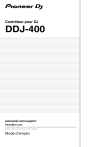
Lien public mis à jour
Le lien public vers votre chat a été mis à jour.